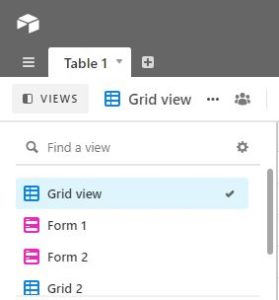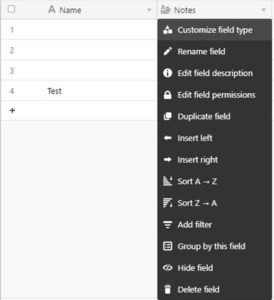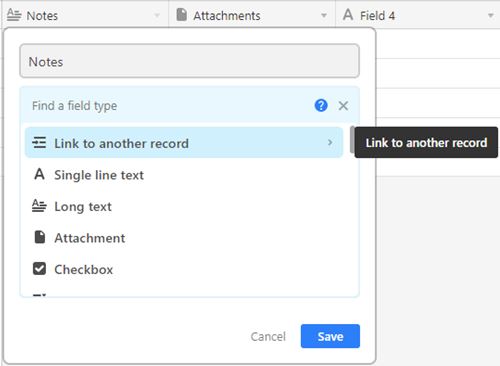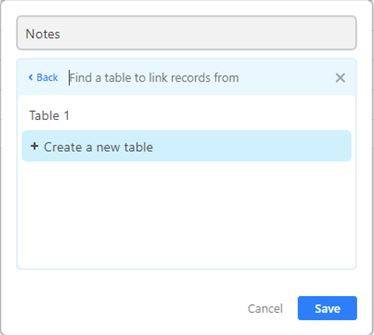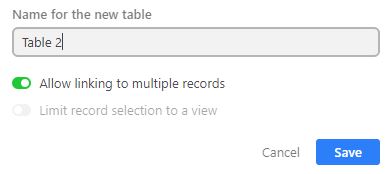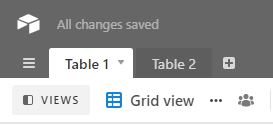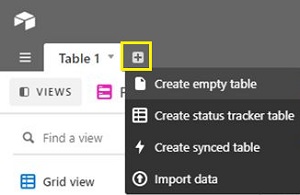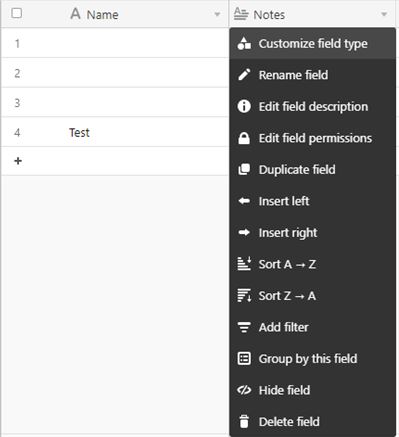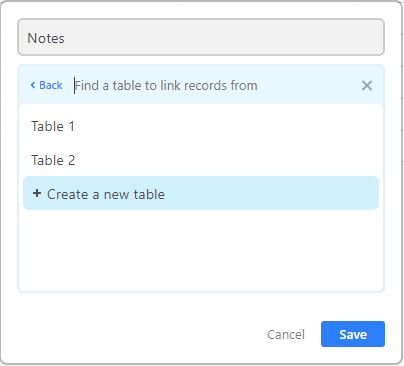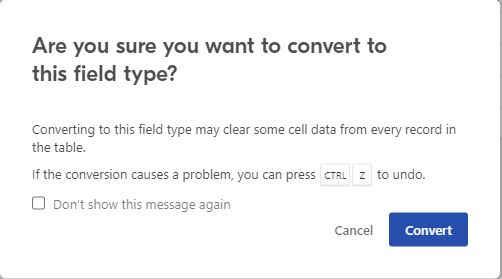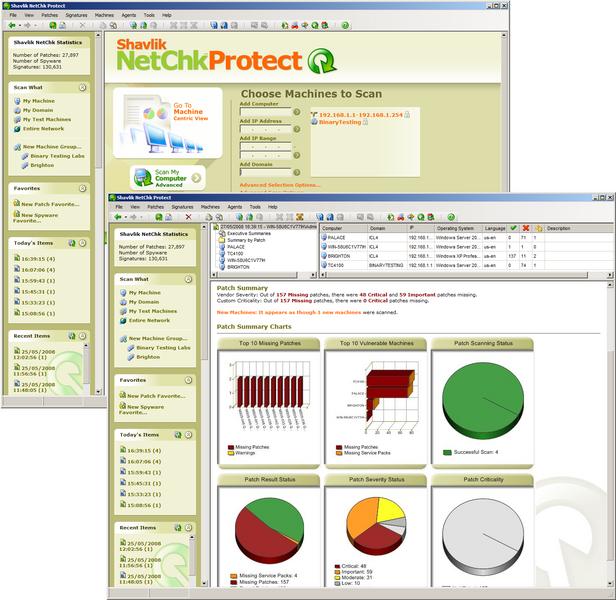Как связать записи в Airtable
Airtable - одно из самых мощных приложений для повышения производительности и планирования на рынке. Но одна из лучших особенностей Airtable - это возможность связывания.
Из этой статьи вы узнаете, как возможность создания ссылок в Airtable помогает им побеждать конкурентов. Вы также узнаете о связанных записях и узнаете, как их связывать.
Записи
Во-первых, отказ от ответственности. В Airtable есть важный элемент, который называется «запись». Это может сбивать с толку начинающих пользователей и новичков. К счастью, записи не такие уж сложные. Фактически, вы, вероятно, уже знаете, что такое запись. Запись представляет собой поле в первом столбце каждой таблицы Airtable. Все остальные поля называются «ячейками».
Что такое связанные записи?
«Связанная запись» - это другое название связанных отношений между двумя объектами, людьми или идеями в Airtable.
В этом Airtable отличается от традиционных электронных таблиц. Возможность связывать элементы на Airtable - это то, что делает платформу такой гибкой и простой в использовании. Фактически, если вы не используете функцию связанных записей в Airtable, вы можете многое упустить, используя обычное приложение для работы с электронными таблицами.
Вот пример, который может объяснить преимущества. Если у вас есть связанное поле записи с именем «Создатели» внутри таблицы «Проекты», это не просто объясняет, что проект был создан определенным автором. Это также означает, что создатель создал связанный проект.
Связанные записи взаимны. Создайте связанную запись в одной таблице, и в связанной таблице появится новое связанное поле.
В этом замечательном приложении можно получить массу удовольствия от связанных записей. Не только это, но вы можете использовать функцию ссылки, чтобы делать множество интересных и полезных вещей. Как объяснялось ранее, связанные записи - это то, что отличает Airtable от конкурентов.
В идеале вам нужно связать новую связанную таблицу с уже существующим полем для создания связанных записей. Однако вы также можете связать две существующие таблицы.
Как связать 2 записи в Airtable с ПК
Использование Airtable на ПК - определенно лучший способ получить от программы максимальную отдачу. Вот два метода создания связанных записей в Airtable на ПК.
Способ 1
Этот метод рекомендуется. Это поможет избежать лишних осложнений.
- Перейдите на базу, где вы хотите связать столы.
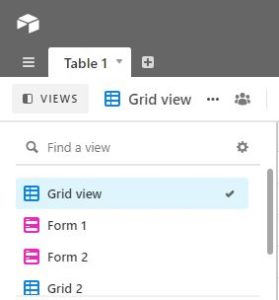
- Перейдите к верхней части заголовка поля, которое вы хотите связать, затем щелкните стрелку, направленную вниз, справа от заголовка, затем выберите «Настроить тип поля».
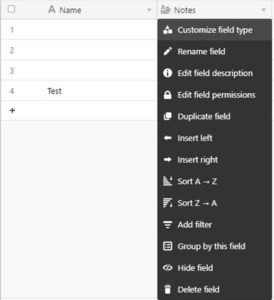
- Выберите параметр «Ссылка на другую запись».
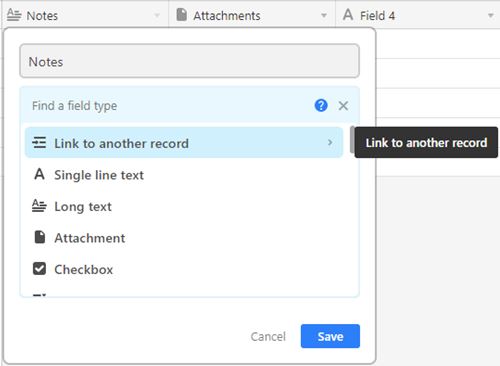
- Выберите «Создать новую таблицу» и нажмите «Сохранить».
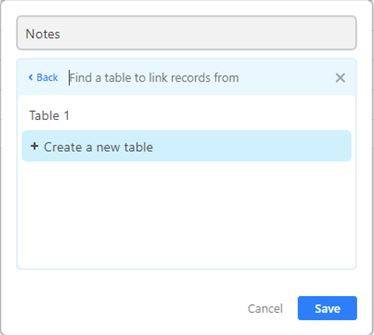
- Поле покажет, где можно создать имя для новой таблицы.
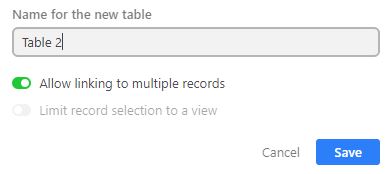
- Появится новая таблица с именем поля, которое вы только что настроили в предыдущей.
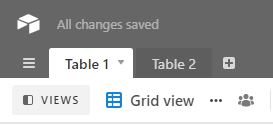
Вновь созданная таблица будет иметь два поля: основное поле, содержащее имена связанных записей, которые вы создаете, и поле связанной записи, имеющее обратную связь с полем, из которого вы создали новую связанную таблицу. Поле и таблица будут работать взаимно.
Способ 2
Второй метод основан на связывании двух существующих таблиц. Он используется, когда нельзя избежать связывания двух уже существующих таблиц.
- Начнем с создания новой таблицы. Щелкните значок «плюс» рядом с последней вкладкой заголовка, которая у вас есть в базе, и выберите «Создать пустую таблицу». Цель состоит в том, чтобы создать таблицу с основным полем, которое соответствует значениям неосновного поля другой таблицы.
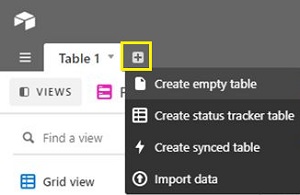
- Вернитесь к исходной таблице, которую вы хотите связать, и нажмите «Настроить тип поля».
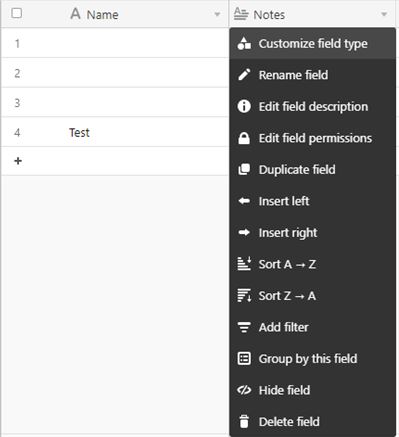
- Выберите ссылку на другую запись.
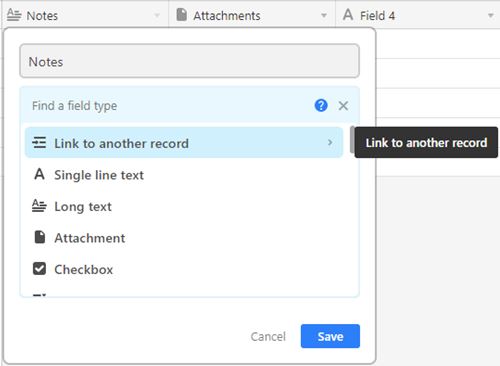
- Выберите исходную таблицу и нажмите «Сохранить».
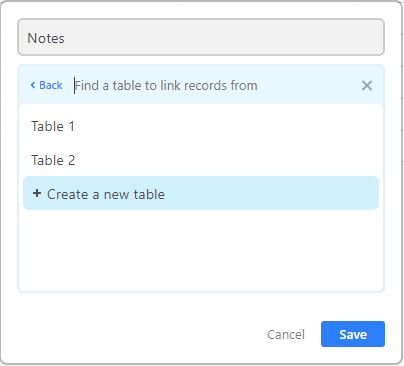
- Подтверждать.
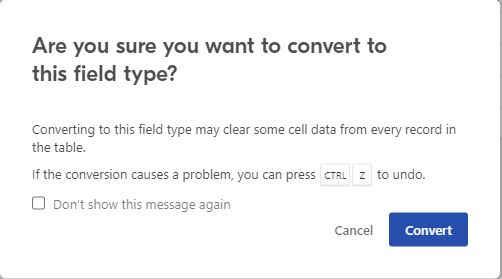
Как связать 2 записи в Airtable с iPhone или Android
Не волнуйтесь, мы знаем, что настройка связывания записей на ПК выглядит достаточно сложной. Однако вы будете рады узнать, что разработчики Airtable сделали все, чтобы сделать работу на мобильных устройствах максимально удобной. Таким образом, независимо от того, используете ли вы приложение Airtable для iOS или Android, вы сможете делать то же самое, что и описано выше.
Некоторые записи будут иметь несколько разные названия (например, в браузере настольного компьютера это называется тип поля «Настроить», а в iOS - поле «Настроить»). Но в приложениях Airtable для мобильных устройств и планшетов все работает так же, как и на ПК.
На что следует обратить внимание с Airtable
Хотя связанные записи действительно делают Airtable особенным, они не единственное, что отличает платформу от аналогов. Вот несколько интересных фактов и мыслей об Airtable.
Базы раздельные
На Airtable нет возможности связать несколько баз. Каждая база индивидуальна и уникальна. Думайте о базах как о разных проектах. Они могут работать под эгидой совместного использования разных баз с одними и теми же людьми. Другими словами, Airtable упрощает это вместо того, чтобы иметь большую уникальную супербазу.
Это может показаться плохой идеей, но на самом деле иметь отдельные базы - это здорово. Например, вы можете захотеть поделиться базой со своими клиентами. А другой вы можете оставить строго связанным с наймом. Airtable дает вам не подлежащий обсуждению вариант сделать это, и это действительно работает в пользу пользователя. Вам не нужно без нужды все усложнять.
Конечно, если вы просто дадите доступ к базам тем людям, которые в нем нуждаются, у вас, по сути, будет «зонтик» из коллективных баз.
Использовать шаблоны
Возможно, вас учили, что шаблоны предназначены для менее опытных пользователей электронных таблиц. Некоторое время шаблоны лучше всего использовались новичками, но только в различных приложениях. Это связано с тем, что чем больше у вас опыта работы с инструментом, тем больше у вас свободы для создания собственных шаблонов.
Однако шаблоны Airtable просто великолепны и удобны. Существуют шаблоны для календарей контента, отслеживания маркетинговых кампаний, отслеживания проектов, запуска продуктов и различных шаблонов исследований. Эти шаблоны могут не только помочь вам делать дела быстрее, но и повысить вашу продуктивность. Кроме того, они помогут вам стать настоящим продвинутым пользователем Airtable.
Импорт таблиц
Представьте, что вы хотите переключиться на Airtable и не можете импортировать электронные таблицы. Для многих это стало бы моментом выхода из сделки. К счастью, Airtable позволяет импортировать электронные таблицы из Excel или Google Sheets. Вы также можете импортировать электронные таблицы с различных других платформ, но, как правило, вам придется преобразовать эти электронные таблицы в файлы Excel, а затем импортировать их в Airtable.
Функция импорта на Airtable работает как шарм. Он не испортит ваши таблицы и отлично выполнит всю сортировку и нумерацию. Оттуда вы можете перейти к настройке своей старой электронной таблицы, используя широкий спектр функций, доступных в Airtable.
Сборка приложений
Пару лет назад Airtable запустила новую функцию под названием «Блоки». Эта функция позволяет пользователям создавать собственные приложения без какого-либо опыта программирования. Используя данные, которые вы уже использовали в своих таблицах, вы можете, например, блокировать текстовые сообщения людям в определенных ситуациях. У вас также может быть блок, который создает часы обратного отсчета, что идеально подходит для этих сжатых сроков.
Конечно, универсальность функции Blocks все еще далека от уровня создания приложения в качестве кодировщика. Тем не менее, эта функция предлагает множество настроек для стола. Это определенно не то, что могут предложить многие конкуренты.
Дополнительный FAQ
1. Как сделать гиперссылку в Airtable?
Это просто сделать, и это мало чем отличается, например, от гиперссылок в Документах Google. Просто выделите фрагмент отформатированного текста и выберите «Ссылка» (находится в пользовательском интерфейсе при наведении курсора). Затем вставьте ссылку и подтвердите.
2. Может ли Airtable производить расчеты?
Каждый, кто когда-либо работал в MS Excel и Google Sheets, знает, насколько важны формулы для таблиц, потому что таблицы существуют не только для записи информации. В виде табличного приложения Airtable может выполнять вычисления. Просто введите формулу в любую ячейку. Затем сделайте ссылку на другую ячейку на листе. Формулы, однако, будут применяться ко всему полю, поскольку Airtable - это база данных реляционного типа.
3. Может ли Airtable работать офлайн?
К сожалению, в настоящее время Airtable не поддерживает офлайн-режим. Это означает, что вы не сможете получить доступ к веб-сайту Airtable, если вы не в сети. Однако существуют параметры экспорта, которые позволяют загружать данные и получать к ним доступ в автономном режиме. При экспорте содержимое Airtable сохраняется в виде файла CSV. Имейте в виду, что экспортированная версия не будет включать содержимое приложения, описание базы / поля или комментарии.
Airtable, связывание записей и другие интересные вещи об этом
Хотя связывание записей поначалу может показаться немного пугающим, как только вы это поймете, вы не только сможете легко связывать записи, но и более подробно познакомитесь со всем приложением. Попробуйте другие функции и не бойтесь экспериментировать с приложением. Это весело, удобно и легко.
Удалось ли вам успешно связать записи в Airtable? Какой метод вы использовали? Какая ваша любимая функция Airtable? Не стесняйтесь оставлять комментарии ниже и дайте нам знать.